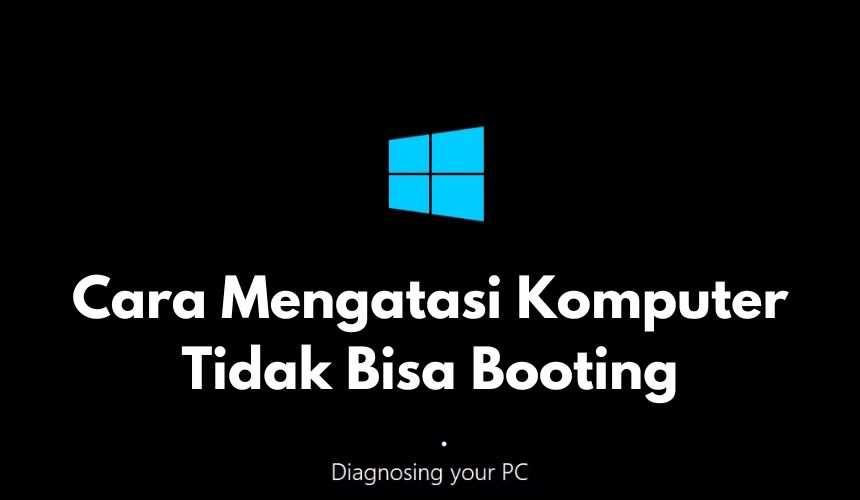Cara Mengatasi Komputer Tidak Bisa Booting – Pernahkah Anda menyalakan komputer, berharap bisa langsung bekerja atau bermain, tapi yang muncul hanyalah layar hitam?
Atau lebih buruk lagi, komputer Anda tidak merespons sama sekali? Masalah seperti ini memang bikin kepala pening, apalagi kalau pekerjaan penting atau file kesayangan terjebak di dalamnya.
Tapi tenang, setiap masalah pasti ada solusinya! Di artikel ini, kita akan membahas langkah-langkah mudah dan praktis untuk mengatasi komputer yang tidak bisa booting.
Jadi, jangan panik dulu—siapkan secangkir kopi, dan mari kita selesaikan masalah ini bersama-sama!
Topik yang akan dibahas:
Apa Itu Booting?
Booting adalah proses di mana komputer Anda memuat sistem operasi ke dalam memori agar dapat digunakan. Saat proses ini gagal, komputer tidak dapat digunakan, dan ini sering kali menimbulkan kebingungan atau kepanikan.
Namun, masalah ini umumnya bisa diatasi dengan langkah-langkah yang tepat.
Penyebab Umum Komputer Tidak Bisa Booting
Beberapa penyebab utama komputer tidak bisa booting meliputi:
- Masalah pada hardware seperti RAM atau hard drive.
- File sistem operasi yang rusak.
- Instalasi driver atau software baru yang tidak kompatibel.
- Gangguan pada power supply.
Berikut ini langkah-langkah untuk mengatasi masalah booting pada komputer Anda.
Langkah-langkah Mengatasi Komputer Tidak Bisa Booting
1. Periksa Kabel dan Sumber Daya Listrik
- Pastikan komputer Anda terhubung dengan sumber daya listrik yang baik.
- Cek kabel power dan kabel koneksi lain seperti monitor.
- Jika menggunakan UPS, pastikan UPS berfungsi dengan baik.
2. Cek RAM dan Hard Drive
- Cabut RAM dari motherboard dan pasang kembali. Jika komputer memiliki lebih dari satu modul RAM, coba gunakan satu per satu.
- Gunakan aplikasi seperti Hiren’s BootCD untuk memeriksa kondisi hard drive.
3. Periksa BIOS/UEFI
- Tekan tombol khusus seperti F2, F10, atau DEL saat komputer dinyalakan untuk masuk ke BIOS/UEFI.
- Pastikan hard drive yang berisi sistem operasi terdeteksi dan diatur sebagai prioritas utama untuk booting.
4. Gunakan Mode Aman (Safe Mode)
- Tekan tombol F8 saat komputer dinyalakan untuk masuk ke Safe Mode.
- Di Safe Mode, hapus software atau driver yang baru diinstal yang mungkin menyebabkan masalah.
5. Gunakan Alat Pemulihan Sistem (System Recovery)
- Gunakan media instalasi Windows untuk memulai mode pemulihan.
- Pilih opsi Repair Your Computer untuk mencoba memperbaiki sistem operasi tanpa menghapus data.
6. Instal Ulang Sistem Operasi
- Jika semua langkah di atas gagal, instal ulang sistem operasi.
- Backup data penting sebelumnya, jika memungkinkan.
Tips Mencegah Masalah Booting di Masa Depan
1. Selalu Backup Data Penting
Data penting Anda sebaiknya disimpan di tempat terpisah seperti hard drive eksternal atau cloud storage. Ini akan mengurangi risiko kehilangan data jika terjadi masalah.
2. Perbarui Sistem Operasi dan Driver Secara Berkala
Pastikan komputer Anda selalu menggunakan versi terbaru dari sistem operasi dan driver untuk menghindari konflik perangkat lunak.
3. Lakukan Perawatan Komputer Secara Rutin
Membersihkan debu dari dalam komputer, mengganti thermal paste pada prosesor, dan memeriksa kondisi hardware secara berkala adalah langkah penting dalam menjaga kinerja komputer tetap optimal.
Kesimpulan
Menghadapi komputer yang tidak bisa booting memang bisa menjadi momen yang menegangkan, apalagi jika Anda bergantung pada perangkat tersebut untuk keperluan pekerjaan atau hiburan. Namun, seperti yang telah kita bahas, masalah ini tidak selalu berarti komputer Anda rusak parah.
Dengan pendekatan yang terstruktur dan pemahaman yang tepat, Anda bisa menemukan solusi yang sesuai tanpa perlu langsung membawanya ke teknisi.
Langkah-langkah seperti memeriksa kabel daya, memastikan perangkat keras terpasang dengan baik, dan memanfaatkan mode pemulihan seringkali cukup untuk mengatasi masalah booting.
Jika solusi tersebut tidak berhasil, memanfaatkan tools seperti bootable drive atau bahkan menginstal ulang sistem operasi dapat menjadi langkah terakhir yang efektif.
Jangan lupa, perawatan rutin seperti membersihkan perangkat keras, memperbarui software, dan menjaga sistem dari malware juga sangat penting untuk mencegah masalah ini di masa depan.
Selalu simpan data penting Anda di tempat yang aman seperti cloud storage atau perangkat eksternal, sehingga Anda tidak perlu khawatir kehilangan informasi berharga jika terjadi hal yang tidak diinginkan.
Dengan pemahaman dan keterampilan baru yang Anda miliki setelah membaca artikel ini, Anda sudah satu langkah lebih dekat menjadi ahli dalam mengatasi masalah komputer Anda sendiri.